您可以给任意所选文本(单个字符、字词或整个段落)添加背景颜色来创造高亮显示效果。
给文本添加背景颜色
- 选择您想要高亮显示的文本。如果文本位于文本框或形状中,点按文本框或形状将会影响其中包含的所有文本。
- 在“格式”
 边栏中,点按“文本”标签,然后点按边栏顶部附近的“样式”按钮。
边栏中,点按“文本”标签,然后点按边栏顶部附近的“样式”按钮。 - 在“字体”部分,点按
 。
。 - 在“文本背景”旁边,点按左侧的颜色池或右侧的色轮,然后选取一种颜色。颜色池显示与您正在使用的模板匹配的颜色。色轮将打开颜色窗口,您可以在其中选取任意颜色。
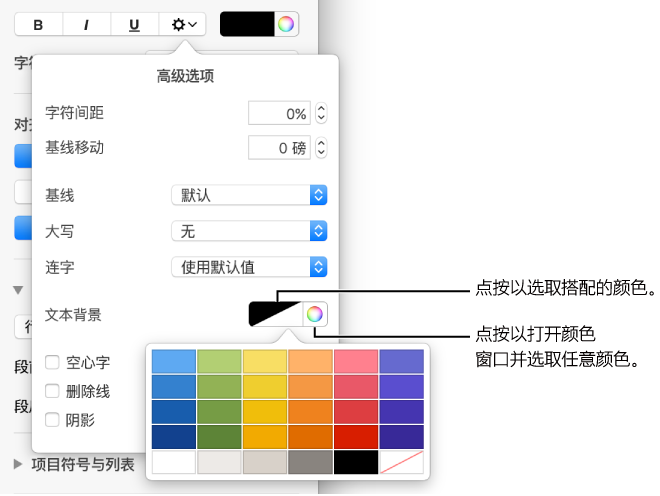
移除文本的背景颜色
如果要移除的颜色是行或句子中所选文字的背景颜色,并且未将整个段落覆盖在单一的颜色块中,则可以使用以下方式来进行移除。
- 点按或选择文本。如果有注释打开,请点按注释中的“删除”。该高亮显示是使用“插入”菜单或通过添加批注而添加(请参阅此页顶部的内容以获取更多信息)。如果没有注释打开,请继续下一步骤。
- 在“格式”
 边栏中,点按“文本”标签,然后点按边栏顶部附近的“样式”按钮。
边栏中,点按“文本”标签,然后点按边栏顶部附近的“样式”按钮。 - 在“字体”部分,点按“字符样式”弹出式菜单并选取“无”。
将背景颜色添加到段落
使用此方法为段落添加背景颜色块。
- 点按要显示背景颜色的段落(或选择多个要显示背景颜色的段落)。
【提示】如果不想后续段落也使用背景颜色,请先按下 Return 键来开始新段落后,再添加颜色,或者当您完成键入后再添加颜色。
- 在“格式”
 边栏中,点按“文本”标签,然后点按边栏顶部附近的“布局”按钮。
边栏中,点按“文本”标签,然后点按边栏顶部附近的“布局”按钮。 - 点按“边框与嵌线”旁边的显示三角形。
- 在“段落背景”部分,选取一种颜色。
- 用来搭配模板的颜色: 点按左侧的颜色池,然后选择一种颜色。
- 任意颜色: 点按色轮,然后在颜色窗口中选择一种颜色。
移除段落的背景颜色
如果要移除的颜色是一个或多个段落的背景颜色块,可以使用以下方式来进行移除。
【注】点按文本时如果其周围出现了白色的选择控制柄,说明文本在文本框中,您必须移除填充颜色。
- 选择要移除背景颜色的段落。
- 在“格式”
 边栏中,点按“文本”标签,然后点按边栏顶部附近的“布局”按钮。
边栏中,点按“文本”标签,然后点按边栏顶部附近的“布局”按钮。 - 点按“边框与嵌线”旁边的显示三角形。
- 在“段落背景”部分中,点按左侧的颜色池,然后点按右下角的样本(含对角线)。
未经允许不得转载:Mac大学 » 精通Numbers教程 – 给文本添加高亮显示效果
 Mac大学
Mac大学

评论前必须登录!